Vous avez une vidéo qui comprend une excellente bande son que vous aimeriez extraire afin que vous puissiez l'écouter à l'aide du lecteur multimédia - un lecteur MP3 portable, par exemple. Cela peut être un travail très facile si vous utilisez le logiciel de montage vidéo professionnel - Wondershare Filmora. Suivez simplement ce guide pour extraire l'audio de la vidéo en toute simplicité.
Si vous n'aviez pas encore Filmora, cliquez sur le bouton de téléchargement ci-dessous pour commencer.
1. Importer des fichiers vidéo
Installez et exécutez ce Wondershare Filmora. Cliquez ensuite sur le bouton "Importer" pour localiser et ajouter votre vidéo cible. Vous pouvez également faire glisser et déposer directement la vidéo dans le programme. La vidéo chargée sera répertoriée dans la médiathèque comme le montre l'image suivante.
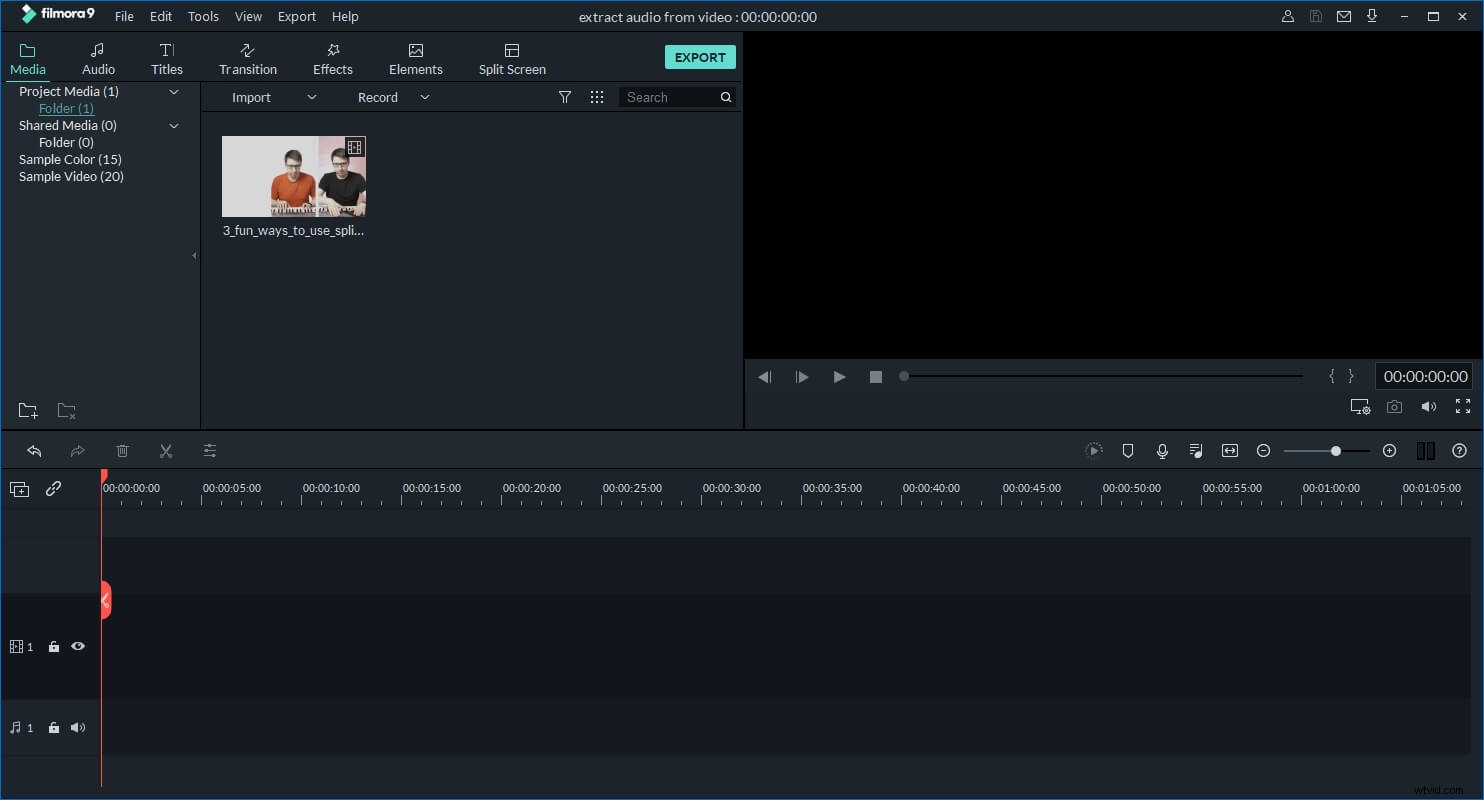
2. Commencer à extraire l'audio de la vidéo
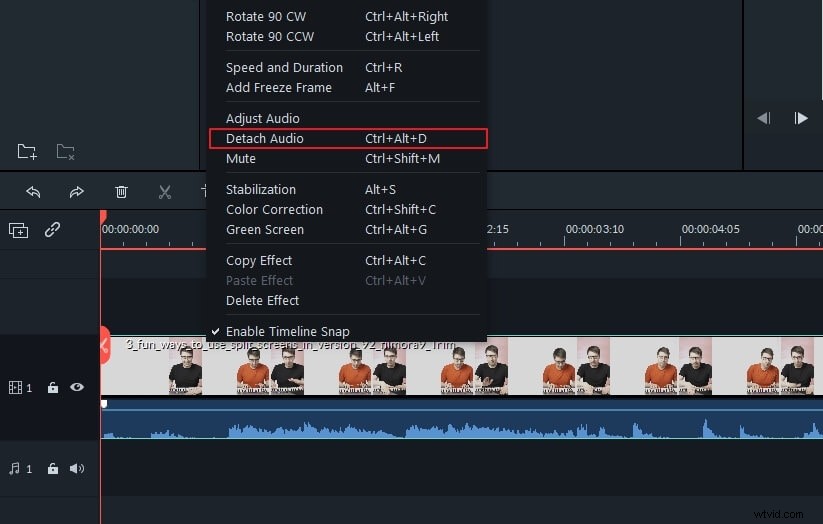
Après avoir importé la vidéo dans Wondershare Filmora, faites glisser la vidéo de la médiathèque vers la chronologie de la vidéo. Vous pouvez ensuite cliquer avec le bouton droit sur le clip vidéo et choisir "Audio Detach" pour extraire l'audio de la vidéo. Après un certain temps, la vidéo et l'audio seront affichés sur des pistes différentes. Si vous ne souhaitez pas conserver le fichier vidéo, cliquez dessus avec le bouton droit de la souris et choisissez "Supprimer" pour le supprimer de la chronologie de la vidéo.
3. Modifiez l'audio extrait si vous le souhaitez
Double-cliquez sur le fichier extrait dans la piste audio, puis vous verrez le panneau d'édition audio.
Vous pouvez ajouter des effets de fondu entrant et sortant, modifier le volume sonore, ajuster la hauteur pour changer la voix, etc. comme vous le souhaitez.
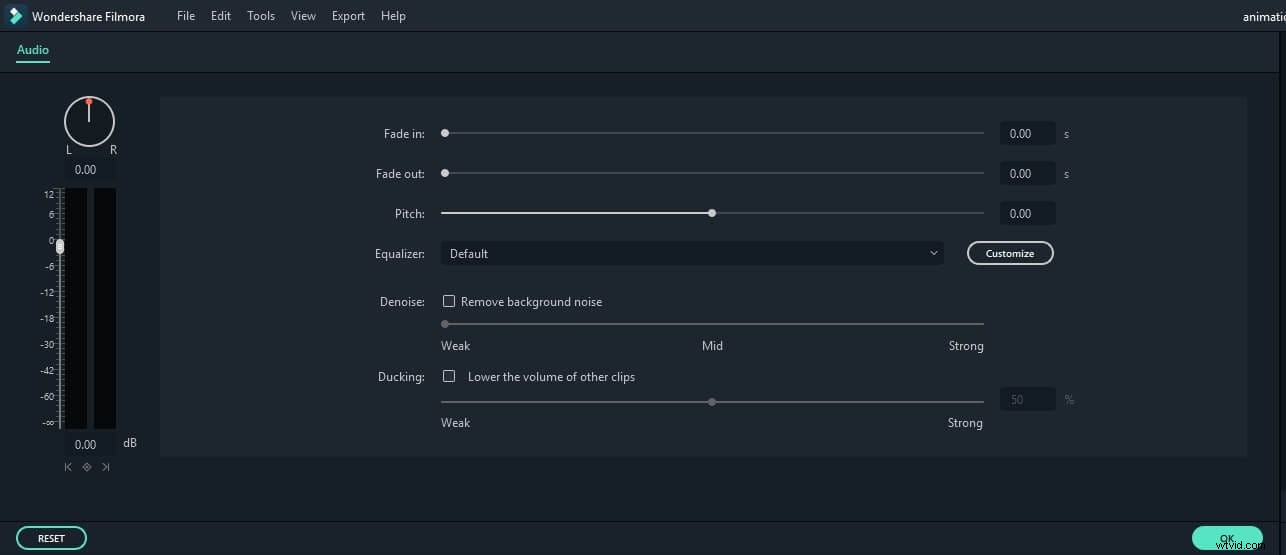
Si vous trouvez des sons inutiles dans le fichier audio extrait et que vous souhaitez les supprimer, placez simplement le curseur à l'endroit où vous souhaitez que la suppression commence et appuyez sur le bouton "Split" pour diviser. La fin de la zone de suppression peut être marquée de la même manière :lisez l'audio et sélectionnez le dernier point de la zone à exclure de la sortie audio, puis appuyez à nouveau sur le bouton "Split".
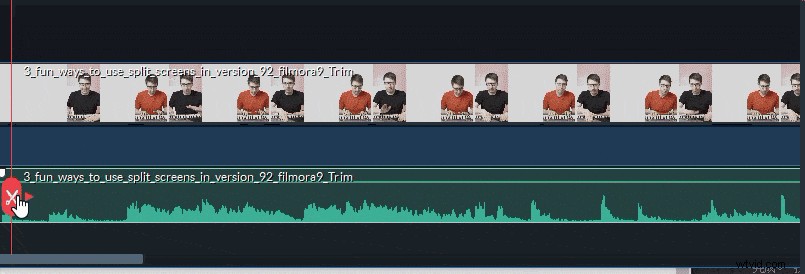
Cliquez sur la partie scindée dans la piste audio, appuyez sur le bouton Supprimer du clavier ou cliquez sur l'icône Supprimer dans la barre d'outils pour supprimer le clip audio indésirable.
4. Enregistrez le fichier audio modifié
Après cela, cliquez sur le bouton "Exporter" pour exporter la piste audio extraite. Ici, différentes options sont proposées. Par exemple, vous pouvez enregistrer l'audio dans des formats réguliers tels que MP3, MP4, WMV, AVI, etc. dans l'onglet "Périphérique".
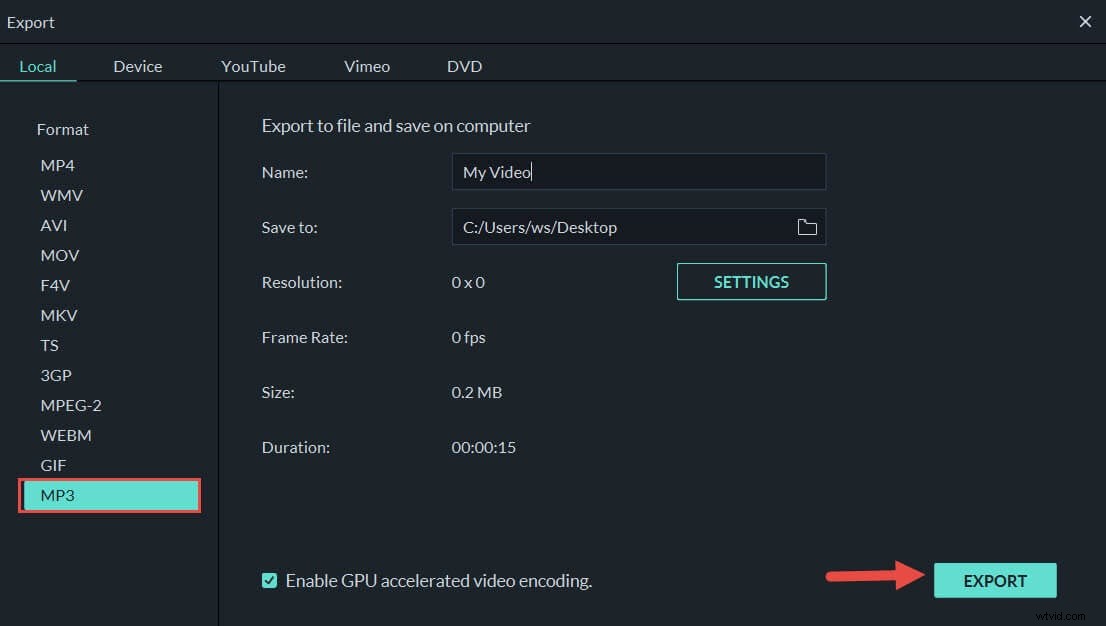
Pour personnaliser les paramètres de l'encodeur audio, du taux d'échantillonnage, du débit binaire ou du canal, cliquez sur le bouton PARAMÈTRES pour commencer.
De plus, vous pouvez exporter le fichier audio pour le lire sur des appareils portables, le graver sur DVD ou le partager directement sur YouTube.
Sélectionnez une méthode de sortie souhaitée, puis cliquez sur le bouton "Exporter" pour enregistrer la piste audio.
Conseils :Filmora prend en charge une large gamme de formats audio et vidéo. Vous pouvez facilement extraire le mp3 d'une vidéo mp4 ou extraire l'audio d'une vidéo, puis l'enregistrer au format .wav.
